「スタート」画面から起動する
スタート画面にあるタイルをクリックします。
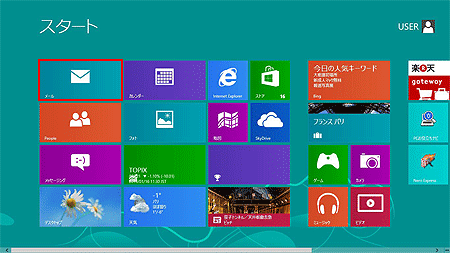
「アプリ」画面から起動する
- スタート画面のタイルが表示されていない部分でクリックし、画面下にアプリバーを表示します。
- 表示されたアプリバーから[すべてのアプリ]を選択します。
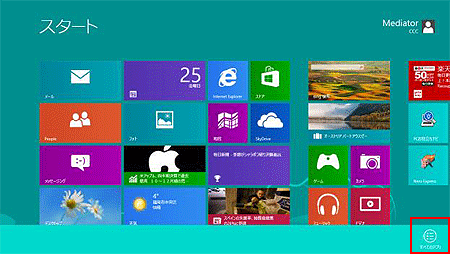
- 「アプリ」画面が表示されるので、使用したいWindowsアプリをクリックします。
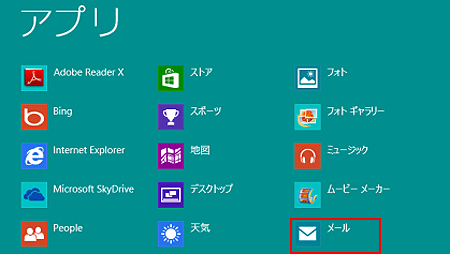
Windowsアプリを検索して起動する
- スタート画面の画面右端をクリックしてチャームを表示し、[検索]をクリックします。
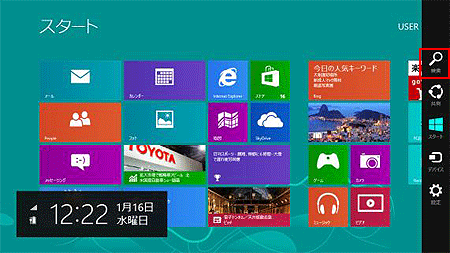
- 「検索」チャームが表示されるので、検索ボックスに探したいWindowsアプリ名を入力しをクリックします。
- 左側に検索結果が表示されるので、該当のWindowsアプリをクリックします。
使用中のWindowsアプリを切り替える方法
- スタート画面の左端にマウスポインタを移動させる。
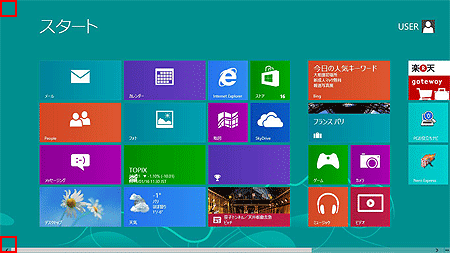
- 利用中のアプリが表示されたら、切り替えたいアプリの上で左クリックします。
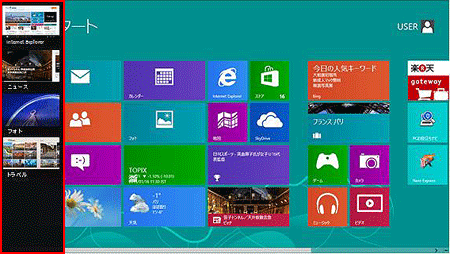
Windowsアプリの終了方法
- 表示中のWindowsアプリを終了する方法
- 画面の上部にポインターを合わせ、マウスポインターの表示がに変わったことを確認してから、画面下部へドラッグします。
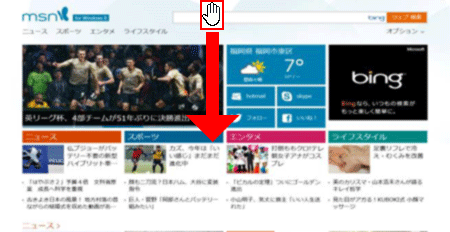
- Windowsアプリが終了し、「スタート」画面が表示されます。
- 画面の上部にポインターを合わせ、マウスポインターの表示がに変わったことを確認してから、画面下部へドラッグします。
- 起動中のWindowsアプリを終了する方法
- スタート画面の左端をクリックし、Windowsアプリのアイコンが表示されたら、終了したいWindowsアプリの上で右クリックし、表示されたメニューから[閉じる]をクリック
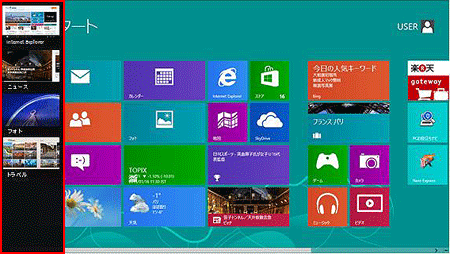
- Windowsアプリが終了し、「スタート」画面が表示されます。
- スタート画面の左端をクリックし、Windowsアプリのアイコンが表示されたら、終了したいWindowsアプリの上で右クリックし、表示されたメニューから[閉じる]をクリック



